絶対値の最大値・最小値を取得する方法
絶対値の最大値・最小値を計算するにはMAX関数・MIN関数を使う。MAXは英語の「maximum」の略で「最大」という意味である。
MINは英語の「minimum」の略で「最小」という意味である。
MAX関数の構文=MAX(引数)
MIN関数の構文=MIN(引数)
引数で指定したセルもしくはセルの範囲内にある数値の最大値・最小値をそれぞれ取得する(引数に数値を直接入力しても良い)
MAX関数・MIN関数を使って絶対値の最大値・最小値を取得する方法を図で解説する。
①まず絶対値のを最大値を示させたいセルを選択
②数式ボックスの「fx」をクリック
③【関数の挿入】のダイアログボックスが表示されたら、[関数の検索]の空欄に「最大値」と入力
④「検索開始」ボタンをクリック
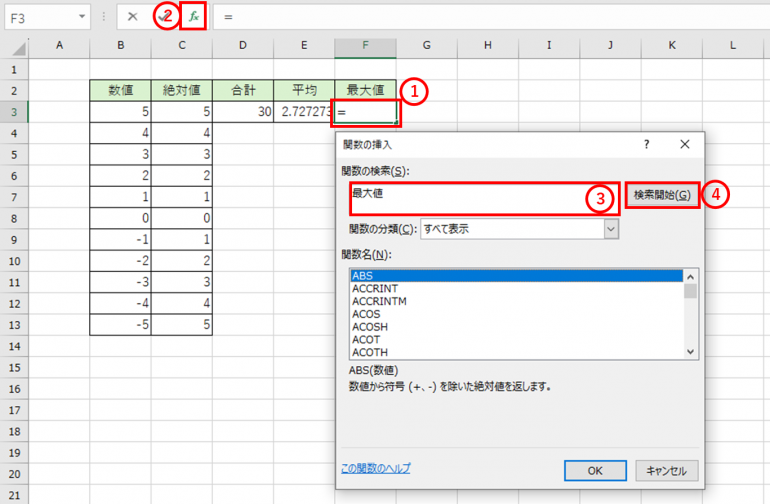
⑤[関数名]から「MAX」を選択
⑥「OK」ボタンをクリック
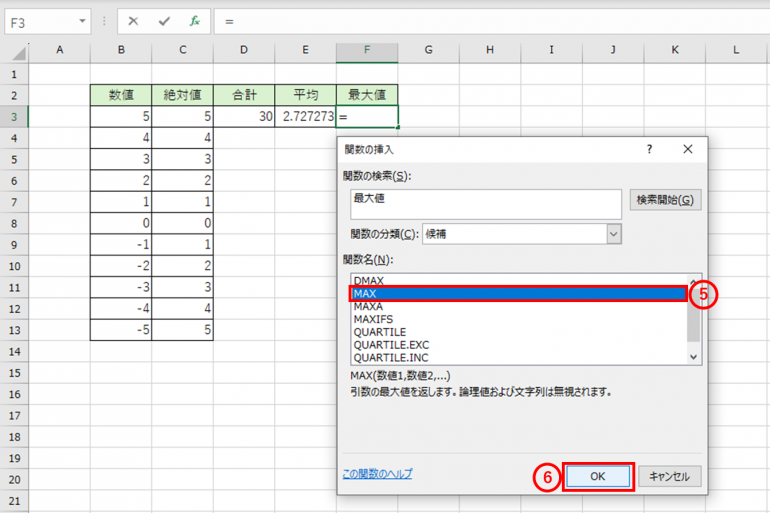
⑦【関数の引数】のダイアログボックスが表示されたら[MAX(数値1)]の空欄に数値を直接入力、あるいはセル指定(ここではセルC3からC13までをドラッグして範囲指定)
⑧「OK」をクリック
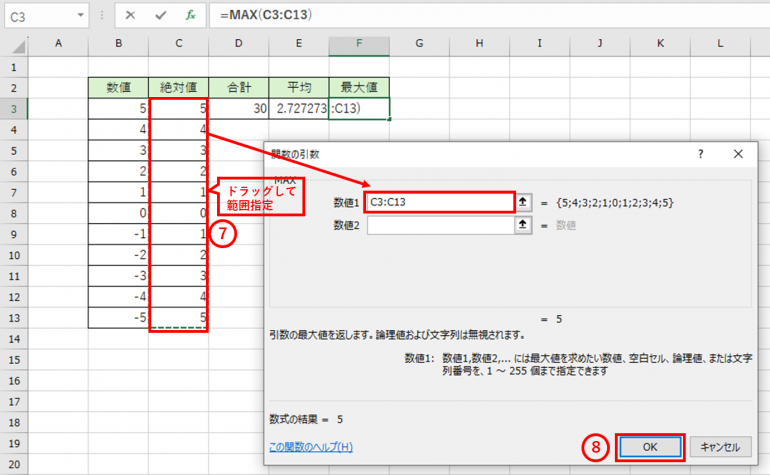
下の図のようにセルE3に絶対値の最大値(セルC3〜C13の最大値)が表示される。
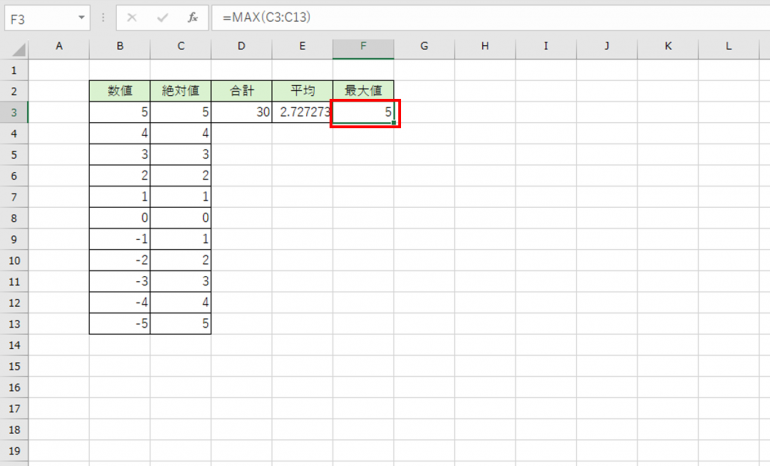
※関数を直接入力する場合は「=MAX(ABS(C3:C13))」と最大値を表示したいセルに入力し、「Shift + Ctrl+Enter」で確定する。
絶対値の最小値はMIN関数を使い、その後は最大値を求めるMAX関数と同じ操作方法で以下のように取得することができる。
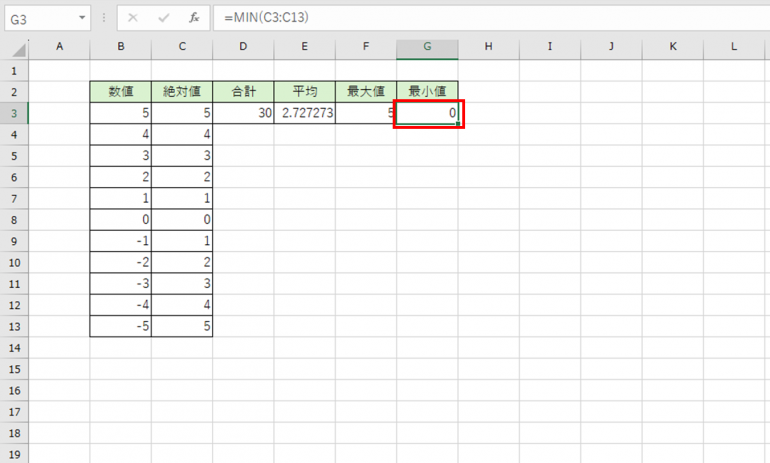
※関数を直接入力する場合は「=MIN(ABS(C3:C13))」と最小値を表示したいセルに入力し、「Shift + Ctrl+Enter」で確定する。
まとめ
本記事では、絶対値を求めるためにABS関数の使い方について解説した。あわせて絶対値の合計、平均の計算方法、最大値・最小値を取得する方法についても紹介した。
いずれも簡単な操作で使える関数であるため 、本記事で紹介した方法をぜひご活用いただき、ビジネスに役立てていただきたい。
また、「絶対値」と混同しやすいExcelの用語に「絶対参照」がある。
「絶対参照」とは数式が参照するセルがずれないように固定することで、「絶対値」とは異なるため、混同して使用しないように注意していただきたい。
構成/編集部















 DIME MAGAZINE
DIME MAGAZINE













